怎样查看硬盘是否4k对齐 如何检测固态硬盘是否4k对齐
更新时间:2024-01-23 15:02:44作者:yang
随着科技的发展,我们的计算机硬盘越来越先进,其中一个重要的概念是硬盘的4K对齐。什么是4K对齐?简而言之它是一种硬盘分区的优化方式,旨在最大化硬盘的性能和效率。对于固态硬盘来说,4K对齐尤为重要。我们如何检测硬盘是否4K对齐呢?本文将介绍几种方法,以帮助大家查看硬盘是否4K对齐,并确保计算机系统的正常运行。
解决方法:
方法一:
1、我们从参考资料中下载到AS SSD Benchmark软件,安装后运行。在窗口的左边有个FW5,如果出现了"BAD"就表示没有4K对齐。
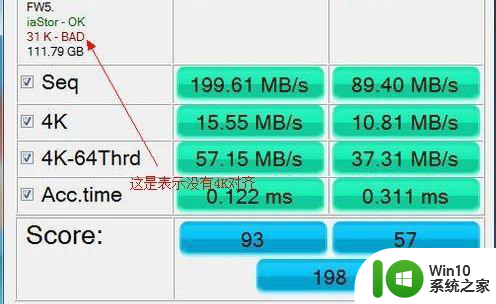
2、反之,如果出现的全是绿色的字体,显示OK。那就表示硬盘已经做过4K对齐了。
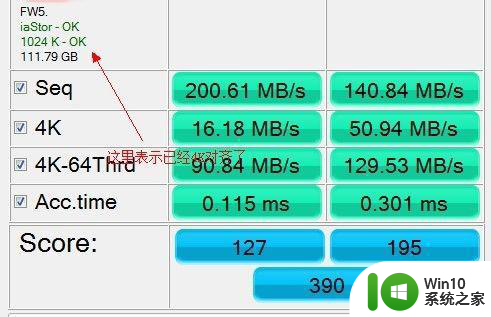
方法二:
1、使用快捷键Win+R,打开运行窗口,在窗口中输入“msinfo32",点击确定。
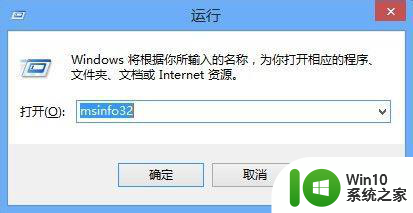
2、在打开的窗口中左边栏依次点开“组件”--“存储”--“磁盘”。然后可以在右边栏看到“分区起始偏移”,我们图例中有2个数值。分别是:32256字节、80681771520字节。我们用这2个数值分别除以4096,如果得出来的结果为整数。那么就表示已经对齐,反之,不能整除的话则表示没有对齐。上述数值我们分别得出7.875、19697698.125,所以硬盘是没有4K对齐。
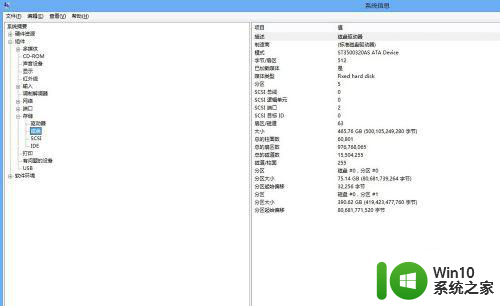
以上就是怎样查看硬盘是否4k对齐的全部内容,如果有遇到这种情况,那么你就可以根据小编的操作来进行解决,非常的简单快速,一步到位。
怎样查看硬盘是否4k对齐 如何检测固态硬盘是否4k对齐相关教程
- 固态硬盘怎么4k对齐分区 固态硬盘如何进行4k对齐分区
- 什么是4K对齐?U盘是否需要进行4K对齐 为什么要对U盘进行4K对齐
- 机械硬盘分区对齐是否必要 如何在Windows系统下对机械硬盘进行4K对齐
- ssd硬盘分区如何4k对齐 ssd硬盘分区4k对齐的步骤
- 固态硬盘分区对齐教程及步骤 如何对齐固态硬盘的4K分区
- 机械硬盘4K对齐方法 机械硬盘怎么4k对齐
- 怎么查看电脑是否固态硬盘 如何查看是不是固态硬盘
- 分区选择mbr,然后4k对齐 新硬盘4K对齐图文教程
- u盘分区需要4k对齐么 u盘4k对齐如何设置
- 如何检测硬盘是否是固态硬盘 固态硬盘和机械硬盘的区别及检测方法
- 怎么看哪个盘是固态硬盘 如何判断硬盘是否为固态硬盘
- 怎么看电脑硬盘是不是固态硬盘 如何判断电脑是否使用固态硬盘
- U盘装机提示Error 15:File Not Found怎么解决 U盘装机Error 15怎么解决
- 无线网络手机能连上电脑连不上怎么办 无线网络手机连接电脑失败怎么解决
- 酷我音乐电脑版怎么取消边听歌变缓存 酷我音乐电脑版取消边听歌功能步骤
- 设置电脑ip提示出现了一个意外怎么解决 电脑IP设置出现意外怎么办
电脑教程推荐
- 1 w8系统运行程序提示msg:xxxx.exe–无法找到入口的解决方法 w8系统无法找到入口程序解决方法
- 2 雷电模拟器游戏中心打不开一直加载中怎么解决 雷电模拟器游戏中心无法打开怎么办
- 3 如何使用disk genius调整分区大小c盘 Disk Genius如何调整C盘分区大小
- 4 清除xp系统操作记录保护隐私安全的方法 如何清除Windows XP系统中的操作记录以保护隐私安全
- 5 u盘需要提供管理员权限才能复制到文件夹怎么办 u盘复制文件夹需要管理员权限
- 6 华硕P8H61-M PLUS主板bios设置u盘启动的步骤图解 华硕P8H61-M PLUS主板bios设置u盘启动方法步骤图解
- 7 无法打开这个应用请与你的系统管理员联系怎么办 应用打不开怎么处理
- 8 华擎主板设置bios的方法 华擎主板bios设置教程
- 9 笔记本无法正常启动您的电脑oxc0000001修复方法 笔记本电脑启动错误oxc0000001解决方法
- 10 U盘盘符不显示时打开U盘的技巧 U盘插入电脑后没反应怎么办
win10系统推荐
- 1 番茄家园ghost win10 32位官方最新版下载v2023.12
- 2 萝卜家园ghost win10 32位安装稳定版下载v2023.12
- 3 电脑公司ghost win10 64位专业免激活版v2023.12
- 4 番茄家园ghost win10 32位旗舰破解版v2023.12
- 5 索尼笔记本ghost win10 64位原版正式版v2023.12
- 6 系统之家ghost win10 64位u盘家庭版v2023.12
- 7 电脑公司ghost win10 64位官方破解版v2023.12
- 8 系统之家windows10 64位原版安装版v2023.12
- 9 深度技术ghost win10 64位极速稳定版v2023.12
- 10 雨林木风ghost win10 64位专业旗舰版v2023.12